Consejos sobre la eliminación de OzozaLocker ransomware (OzozaLocker ransomware de desinstalación)
Si tu PC ha sido infectado con el virus de OzozaLocker, debe saber dos cosas. En primer lugar, se trata de un virus ransomware, en segundo lugar, gratis OzozaLocker decrypter está disponible. Aunque virus pertenece a la categoría de ransomware desagradable, analistas de malware rápidamente reaccionaron a su aparición y analizaron una muestra. Resulta que el virus está mal programado, y su código fuente está lleno de defectos que permiten crear un antídoto. OzozaLocker ransomware infecta a la computadora como cualquier otro troyano crypto y agrega extensión de archivo .locked de archivos cifrado exitosa.
Entonces el malware entradas palabras previamente planificados en un archivo .txt y lo guarda COMO a USTED DESCIFRAR lista.txt.
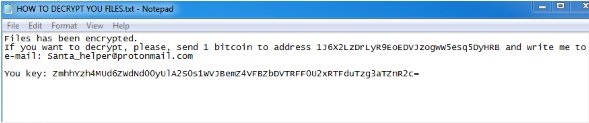
Descargar herramienta de eliminación depara eliminar OzozaLocker ransomware
El malware es débil, y su autor Vadim (según el código del virus) se olvidó de hacer pequeñas excepciones para determinados archivos, por lo que el malware cifra la nota de rescate junto con otros archivos. A continuación se muestra el contenido de la nota de rescate.
Files has been encrypted.
If you want to decrypt, please, send 1 bitcoin to address 1J6x2LzDrLyR9E0EDVJZogww5esq5DyHRB and write me to e-mail: Santa_helper@protonmail.com
You key [random chars]
Virus ransomware típico utilizan medidas de protección extra para proteger el código del virus para que analistas de malware no pudieran examinarla y encontrar fallas en ella. Parece que OzozaLocker malware ransomware débil, que es conducente a usuario de la computadora. Si usted ha sido agredido por esta variante de ransomware, simplemente quite OzozaLocker ransomware uso de herramientas anti-malware (por ejemplo, crear una nueva imagen) y luego empezar a desencriptar sus archivos con la herramienta de descifrado de OzozaLocker. Se dan instrucciones sobre cómo instalar y utilizar esta herramienta bajo las instrucciones de eliminación de OzozaLocker. Puede encontrar información de todo abajo debajo.
¿Cómo puede un equipo infectarse con ransomware y cuáles son las medidas preventivas?
Ransomware es un virus, peligroso pero algunas versiones menos complejas se distribuyen utilizando métodos de distribución convencional y bastante primitiva. Usted probablemente ha escuchado sobre las campañas de correo electrónico malicioso que entregan malware. Es el más barato y también una de las maneras más eficientes de entregar ransomware carga a las víctimas. Los delincuentes simplemente deben reunir direcciones de correo electrónico de las víctimas en un lugar y enviar mensajes de correo electrónico especialmente diseñado para ellos. Este tipo de mensajes ofrecen típicamente el ransomware en forma de archivo adjunto de un correo o un link que apunta a un sitio web comprometido. Para evitar tales amenazas, mantener tu PC protegido con anti-malware software y tener una copia de seguridad. No se olvide de mantener su software actualizado ya más experimentados desarrolladores de malware que aprovechan las vulnerabilidades de software obsoleto (por ejemplo Java o incluso navegadores) para inyectar malware en un equipo.
¿Cómo eliminar OzozaLocker ransomware?
OzozaLocker virus puede venir como una sorpresa desagradable antes de Navidad, así que asegúrese de que su equipo está protegido con un software de seguridad actualizado. Este virus Santa_helper@protonmail.com parece defeatable, pero no es otro tipo de malware. Se deben tomar acciones para proteger su equipo y mantenerse al día con las últimas tendencias del malware. Definitivamente se debe eliminar OzozaLocker ransomware tan pronto como sea posible para iniciar el proceso de descifrado. Toda la información es proporcionada bajo la guía de eliminación de OzozaLocker ransomware. Empezar a reparar su PC de inmediato y en caso de tener alguna pregunta, no dude en preguntarnos. Borrar siempre OzozaLocker ransomware de forma rápida.
Aprender a extraer OzozaLocker ransomware del ordenador
- Paso 1. ¿Cómo eliminar OzozaLocker ransomware de Windows?
- Paso 2. ¿Cómo quitar OzozaLocker ransomware de los navegadores web?
- Paso 3. ¿Cómo reiniciar su navegador web?
Paso 1. ¿Cómo eliminar OzozaLocker ransomware de Windows?
a) Quitar OzozaLocker ransomware relacionados con la aplicación de Windows XP
- Haga clic en Inicio
- Seleccione Panel de Control

- Seleccione Agregar o quitar programas

- Haga clic en OzozaLocker ransomware relacionado con software

- Haga clic en quitar
b) Desinstalar programa relacionados con OzozaLocker ransomware de Windows 7 y Vista
- Abrir menú de inicio
- Haga clic en Panel de Control

- Ir a desinstalar un programa

- Seleccione OzozaLocker ransomware relacionados con la aplicación
- Haga clic en desinstalar

c) Eliminar OzozaLocker ransomware relacionados con la aplicación de Windows 8
- Presione Win + C para abrir barra de encanto

- Seleccione configuración y abra el Panel de Control

- Seleccione Desinstalar un programa

- Seleccione programa relacionado OzozaLocker ransomware
- Haga clic en desinstalar

Paso 2. ¿Cómo quitar OzozaLocker ransomware de los navegadores web?
a) Borrar OzozaLocker ransomware de Internet Explorer
- Abra su navegador y pulse Alt + X
- Haga clic en Administrar complementos

- Seleccione barras de herramientas y extensiones
- Borrar extensiones no deseadas

- Ir a proveedores de búsqueda
- Borrar OzozaLocker ransomware y elegir un nuevo motor

- Vuelva a pulsar Alt + x y haga clic en opciones de Internet

- Cambiar tu página de inicio en la ficha General

- Haga clic en Aceptar para guardar los cambios hechos
b) Eliminar OzozaLocker ransomware de Mozilla Firefox
- Abrir Mozilla y haga clic en el menú
- Selecciona Add-ons y extensiones

- Elegir y remover extensiones no deseadas

- Vuelva a hacer clic en el menú y seleccione Opciones

- En la ficha General, cambie tu página de inicio

- Ir a la ficha de búsqueda y eliminar OzozaLocker ransomware

- Seleccione su nuevo proveedor de búsqueda predeterminado
c) Eliminar OzozaLocker ransomware de Google Chrome
- Ejecute Google Chrome y abra el menú
- Elija más herramientas e ir a extensiones

- Terminar de extensiones del navegador no deseados

- Desplazarnos a ajustes (con extensiones)

- Haga clic en establecer página en la sección de inicio de

- Cambiar tu página de inicio
- Ir a la sección de búsqueda y haga clic en administrar motores de búsqueda

- Terminar OzozaLocker ransomware y elegir un nuevo proveedor
Paso 3. ¿Cómo reiniciar su navegador web?
a) Restablecer Internet Explorer
- Abra su navegador y haga clic en el icono de engranaje
- Seleccione opciones de Internet

- Mover a la ficha avanzadas y haga clic en restablecer

- Permiten a eliminar configuración personal
- Haga clic en restablecer

- Reiniciar Internet Explorer
b) Reiniciar Mozilla Firefox
- Lanzamiento de Mozilla y abrir el menú
- Haga clic en ayuda (interrogante)

- Elija la solución de problemas de información

- Haga clic en el botón de actualizar Firefox

- Seleccione actualizar Firefox
c) Restablecer Google Chrome
- Abra Chrome y haga clic en el menú

- Elija Configuración y haga clic en Mostrar configuración avanzada

- Haga clic en restablecer configuración

- Seleccione reiniciar
d) Restaurar Safari
- Abra el navegador Safari
- En Safari, haga clic en configuración (esquina superior derecha)
- Seleccionar Reset Safari...

- Aparecerá un cuadro de diálogo con elementos previamente seleccionados
- Asegúrese de que estén seleccionados todos los elementos que necesita para eliminar

- Haga clic en Reset
- Safari se reiniciará automáticamente
* Escáner SpyHunter, publicado en este sitio, está diseñado para ser utilizado sólo como una herramienta de detección. más información en SpyHunter. Para utilizar la funcionalidad de eliminación, usted necesitará comprar la versión completa de SpyHunter. Si usted desea desinstalar el SpyHunter, haga clic aquí.

